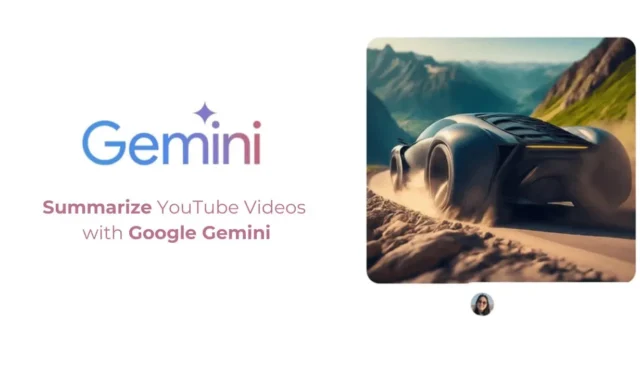
Interneto dizaineriams, fotografams ir korektoriams patiktų pasauliui matytas DI perėjimas. Retkarčiais atsirandant naujiems AI įrankiams, AI tendencija nesulėtėja.
Paieškos milžinas „Google“ taip pat sukūrė savo AI įrankį „Gemini“, kuris už jus gali atlikti įvairius dalykus. Kaip ir kiti populiarūs AI pokalbių įrankiai, tokie kaip „ChatGPT“, „Gemini AI“ turi plėtinio palaikymą, kad išplėstų pokalbių roboto funkcijas.
Nustebsite sužinoję, kad „Google Gemini“ gali apibendrinti „YouTube“ vaizdo įrašus. Taip, jūs perskaitėte teisingai! Naudodama „YouTube“ plėtinį, „Google Dvyniai“ gali pateikti trumpą „YouTube“ vaizdo įrašo, kurį pateikiate, santrauką.
Kaip apibendrinti „YouTube“ vaizdo įrašus naudojant „Google Gemini“.
Taigi, jei norite apibendrinti savo mėgstamus „YouTube“ vaizdo įrašus, toliau skaitykite vadovą. Žemiau pasidalinome keliais paprastais žingsniais, kaip apibendrinti „YouTube“ vaizdo įrašus naudojant „Gemini AI“. Pradėkime.
1. Norėdami pradėti, paleiskite mėgstamą žiniatinklio naršyklę (rekomenduojama „Google Chrome“).
2. Atsidarius žiniatinklio naršyklei, eikite į oficialų Google Gemini puslapį. Tada prisijunkite naudodami „Google“ paskyrą .
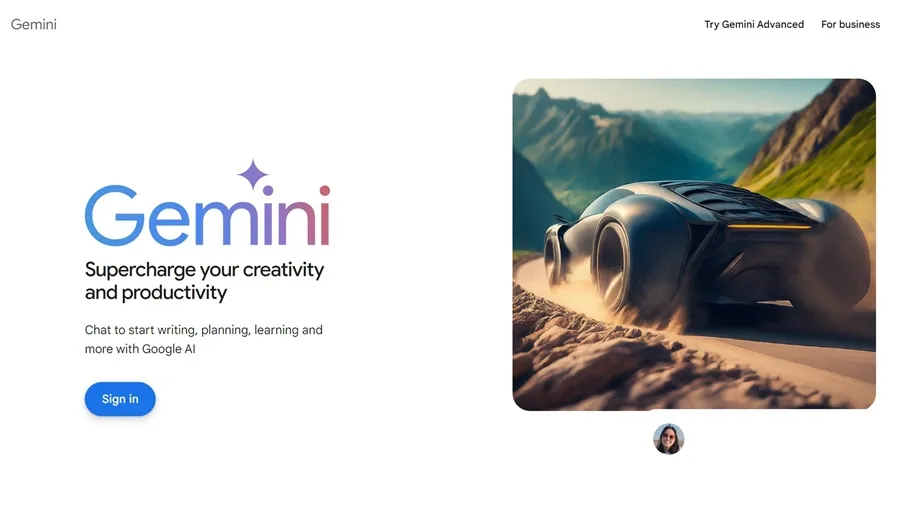
3. Kai atsidarys Google Gemini, apatiniame kairiajame kampe spustelėkite krumpliaračio piktogramą Nustatymai .
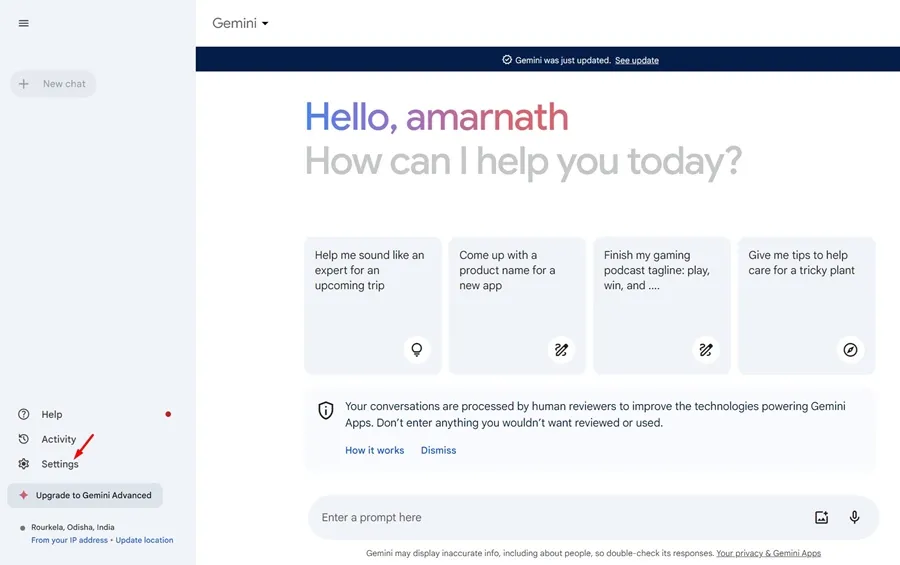
4. Pasirodžiusiame meniu pasirinkite Plėtiniai .
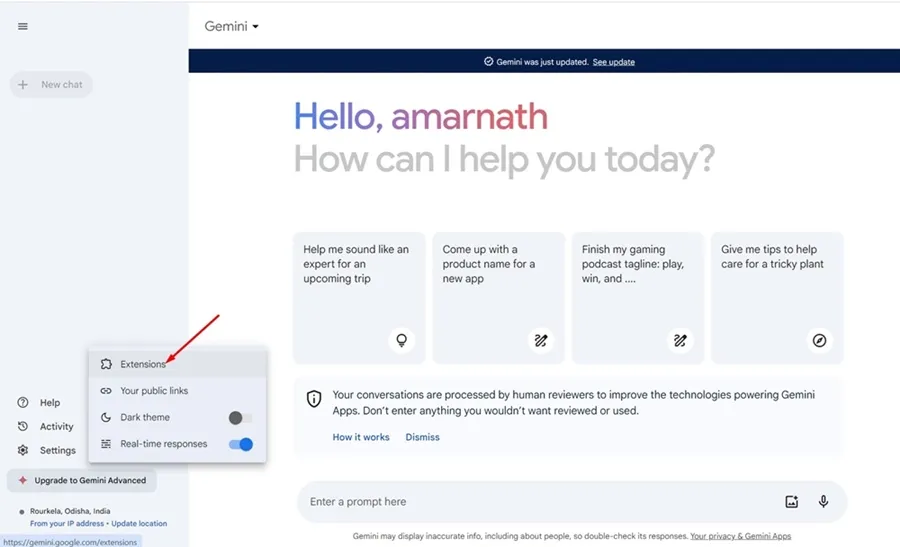
5. Raskite „YouTube“ plėtinį ir įjunkite jo jungiklį.
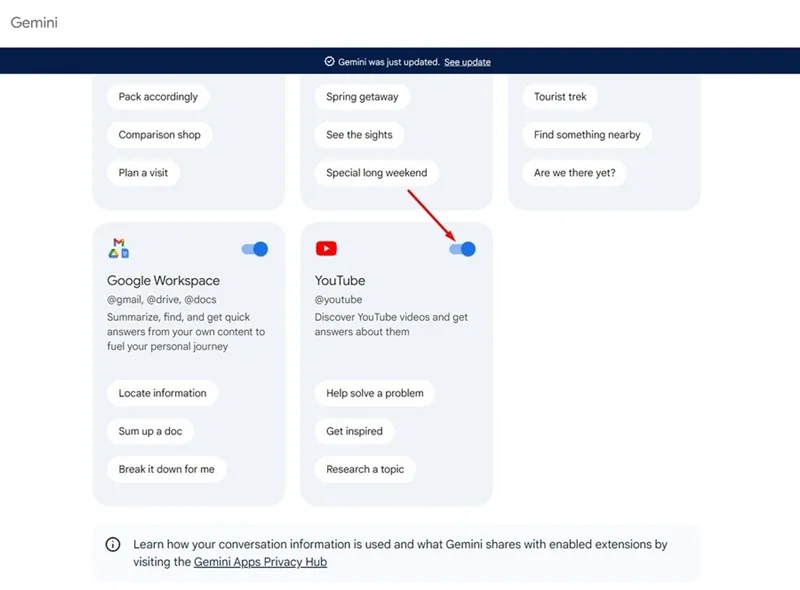
Viskas! Taip galite įgalinti „YouTube“ plėtinį „Google Gemini“ svetainėje.
Kaip apibendrinti „YouTube“ vaizdo įrašus naudojant „Google Gemini“?
Dabar, kai „Google Gemini“ įgalinote „YouTube“ plėtinį, laikas sužinoti, kaip naudoti plėtinį „YouTube“ vaizdo įrašams apibendrinti. Štai ką reikia padaryti.
1. Paleiskite oficialų „Google Gemini“ tinklalapį ir prisijunkite prie „Google“ paskyros.
2. Dabar nukopijuokite „YouTube“ vaizdo įrašo , kurį norite apibendrinti naudodami „Gemini AI“, URL .
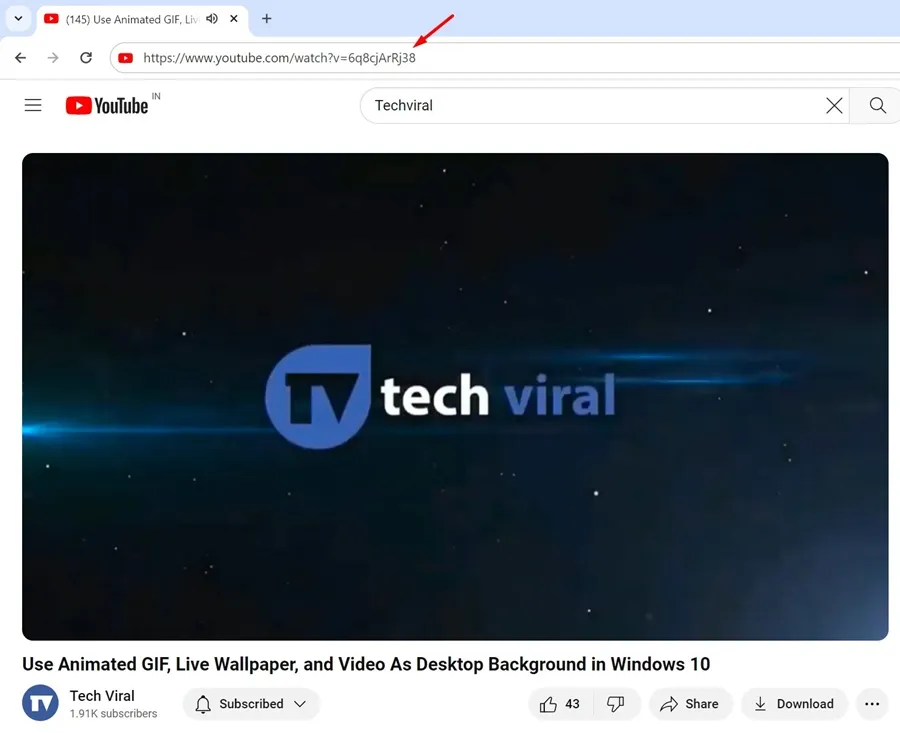
3. Įklijuokite URL į teksto lauką ir spustelėkite Siųsti .
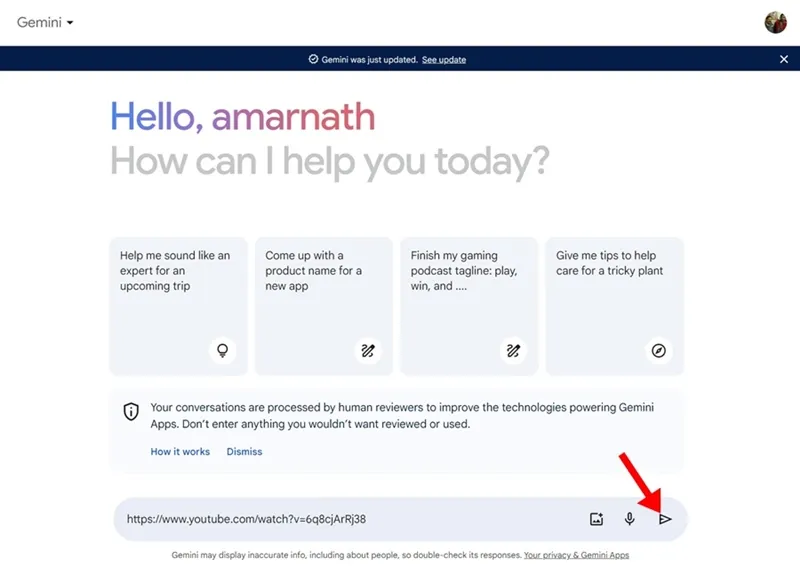
4. Google Gemini atsiųs vaizdo įrašą ir pateiks santrauką.
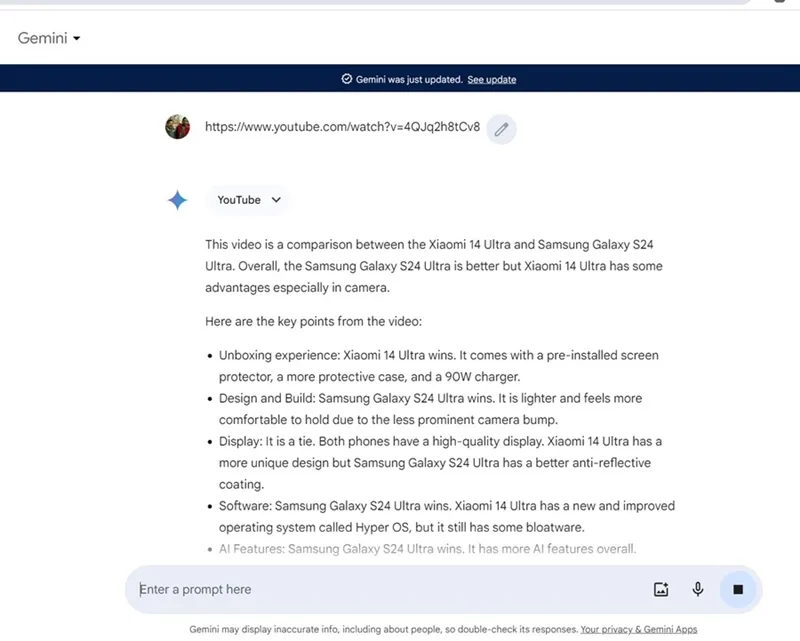
5. Taip pat galite toliau bendrauti su vaizdo įrašo turiniu pateikdami tekstinius raginimus.
Viskas! Taip galite naudoti „Google Gemini AI“, kad atlikdami paprastus veiksmus apibendrintumėte „YouTube“ vaizdo įrašus.
Kaip apibendrinti „YouTube“ vaizdo įrašus mobiliajame telefone?
„Google Gemini“ programėlė pasiekiama „Android“, tačiau paslauga pasiekiama ne visose šalyse. Jei „Google Gemini“ programa pasirodys „Google Play“ parduotuvėje, galėsite ją atsisiųsti ir naudoti.
Tačiau jei „Google Play“ parduotuvė grįš be rezultatų, „Google Gemini“ nebus pasiekiama jūsų regione. Jei vis tiek norite tai išbandyti, peržiūrėkite šį straipsnį .
Jei jums pavyksta paleisti „Google Gemini“ savo „Android“, turite įjungti „YouTube“ plėtinį ir AI pokalbių robotui pateikti „YouTube“ vaizdo įrašo URL.
Mobilioji programėlė Gemini grįš su santrauka per kelias sekundes. Gavę santrauką, galite toliau bendrauti su atsakymu pateikdami tekstinius raginimus.
Tai yra keletas paprastų žingsnių, kaip naudoti „Google Gemini“ „YouTube“ vaizdo įrašams apibendrinti. „YouTube“ vaizdo įrašų santrauka yra puiki funkcija, ypač jei turite ribotą laiką ir nenorite žiūrėti viso vaizdo įrašo. Praneškite mums, jei reikia daugiau pagalbos apibendrinant „YouTube“ vaizdo įrašus naudojant „Google Gemini“.




Parašykite komentarą